Entfernungsanweisungen für die Malware vom Typ Amnesia Stealer
![]() Verfasst von Tomas Meskauskas am
Verfasst von Tomas Meskauskas am
Was für eine Art von Malware ist Amnesia?
Amnesia ist der Name eines bösartigen Programms. Es gibt zwei Varianten dieser Malware - für Windows- und Android-Betriebssysteme. Das Programm zielt darauf ab, verschiedene Arten sensibler Daten von infizierten Rechnern zu extrahieren - daher wird es als Stealer eingestuft.
Amnesia verfügt jedoch auch über RAT-Fähigkeiten (Remote Access Trojan), die es Angreifern ermöglichen, die Geräte der Opfer direkt zu kontrollieren. Außerdem fungiert das Programm als Keylogger, Cryptominer und Clipper.
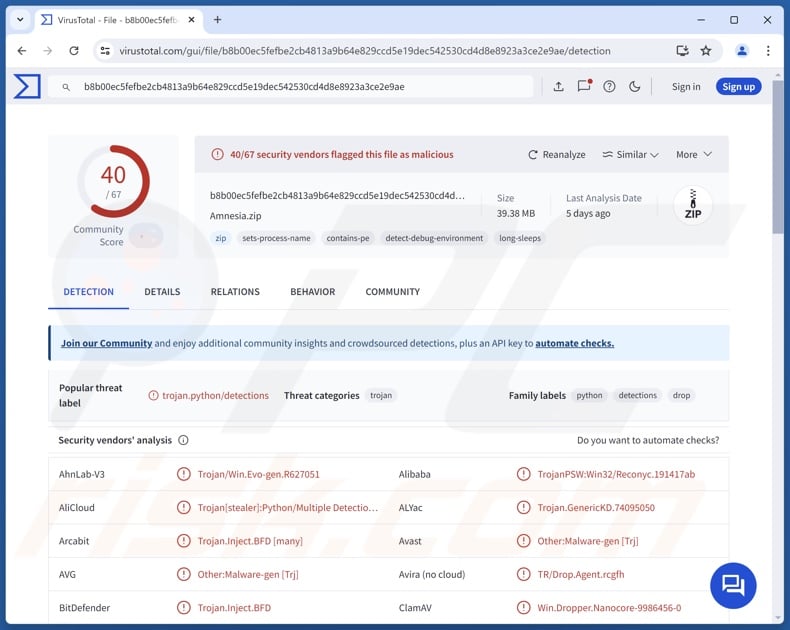
Überblick über die Malware Amnesia
Laut dem Werbematerial von Amnesia handelt es sich um ein multifunktionales Schadprogramm. Es verfügt über Anti-Erkennungsfähigkeiten, einschließlich der Erkennung beim Start auf virtuellen Maschinen, der Deaktivierung von Microsoft Defender Antivirus und der Umgehung anderer Antiviren-Software.
Amnesia nutzt Mechanismen zur Sicherung der Persistenz, wie z. B. den automatischen Start bei einem Systemneustart. Nach erfolgreicher Infiltration beginnt dieses Programm mit dem Sammeln relevanter Gerätedaten.
Als Dieb sammelt Amnesia eine Vielzahl anfälliger Informationen. Aus mehreren der beliebtesten Browser kann er Browserverläufe, Internet-Cookies, automatische Ausfüllungen (Benutzernamen usw.), gespeicherte Passwörter, gespeicherte Kredit-/Debitkartennummern usw. auslesen.
Die Malware zielt auf Sitzungen und andere Daten ab, die mit spielbezogenen Plattformen/Software verbunden sind, einschließlich Battle.net, Epic Games, Growtopia, Minecraft, PlayStation, Riot, Roblox, Steam, Uplay, Xbox usw. Der Dieb sammelt auch Passwörter für Wi-Fi-Netzwerke.
Messenger gehören ebenfalls zu den Zielen von Amnesia, z. B. Discord (einschließlich Token und Injektion), Telegram und WhatsApp. Außerdem versucht das Programm, Kryptowährungs-Wallets zu stehlen - Atomic, Binance, Coinbase, Exodus, MetaMask, Trust und viele andere.
Amnesia hat auch einige Spyware-Funktionen, insbesondere die Aufnahme von Desktop-Screenshots und Schnappschüssen über die Kameras des Geräts. Er funktioniert als Dateigrabber, was bedeutet, dass die Malware System- und persönliche Dateien exfiltrieren (herunterladen) kann.
Wie bereits in der Einleitung erwähnt, kann Amnesia als RAT (Remote Access Trojan) arbeiten. Diese Trojaner ermöglichen es Angreifern, Fernzugriff/Kontrolle über kompromittierte Systeme zu erlangen.
Da der Stealer als Keylogger fungieren kann, kann er Tastatureingaben (getippte Informationen) aufzeichnen. Eine weitere Funktion dieser Malware ist das Krypto-Mining, d. h. der Missbrauch von Systemressourcen zur Generierung von Kryptowährungen. Amnesia kann Monero (XMR) und Ethereum Classic (ETC) Kryptowährungen schürfen.
Darüber hinaus kann dieses Programm als Clipper arbeiten - indem es Kryptowährungsadressen ersetzt, die in die Zwischenablage kopiert werden (Copy-Paste-Puffer), um ausgehende Transaktionen umzuleiten.
Zusammenfassend lässt sich sagen, dass das Vorhandensein von Software wie Amnesia auf Geräten zu Datenverlusten und Hardwareschäden (aufgrund von Krypto-Mining), schweren Datenschutzproblemen, finanziellen Verlusten und Identitätsdiebstahl führen kann.
| Name | Amnesia malware |
| Bedrohungstyp | Trojaner, RAT (Remote Access Trojan), Stealer, Passwort stehlender Virus, Spyware, Grabber, Clipper, Cryptocurrency Miner (Cryptominer). |
| Namen der Erkennung (Windows) | Avast (Other:Malware-gen [Trj]), Combo Cleaner (Trojan.Inject.BFD), ESET-NOD32 (Mehrere Erkennungen), Kaspersky (Trojan.Win32.Reconyc.pqzf), Sophos (Mal/Generic-S), Vollständige Liste der Erkennungen (VirusTotal) |
| Namen der Erkennungen (Android) | Avast (Win64:Malware-gen), Combo Cleaner (Trojan.GenericKD.74095050), ESET-NOD32 (Mehrere Erkennungen), Kaspersky (HEUR:Trojan-Spy.AndroidOS.FakeApp.cq), Sophos (Mal/Generic-S), Vollständige Liste der Erkennungen (VirusTotal) |
| Symptome | Trojaner sind so konzipiert, dass sie sich heimlich und unbemerkt in den Computer des Opfers einschleusen, so dass auf einem infizierten Rechner keine besonderen Symptome zu erkennen sind. |
| Verbreitungsmethoden | Infizierte E-Mail-Anhänge, bösartige Online-Werbung, Social Engineering, Software-"Cracks". |
| Schaden | Diebstahl von Passwörtern und Bankdaten, Identitätsdiebstahl, Aufnahme des Computers des Opfers in ein Botnetz. |
| Malware-Entfernung (Windows) | Um mögliche Malware-Infektionen zu entfernen, scannen Sie Ihren Computer mit einer legitimen Antivirus-Software. Unsere Sicherheitsforscher empfehlen die Verwendung von Combo Cleaner. |
Beispiele für Malware vom Typ Stealer
Wir haben über unzählige bösartige Programme geschrieben; BlackNote, Crystal, Vilsa, Can, Flesh und Ailurophile sind nur einige unserer letzten Artikel über Stealer.
Daten stehlende Malware kann auf eine Vielzahl von Informationen oder nur auf bestimmte Details abzielen. Diese Fähigkeiten sind bei verschiedenen Malware-Typen weit verbreitet, und Stealer werden oft in Kombination mit anderen Schadprogrammen eingesetzt.
Unabhängig von der Funktionsweise der Malware gefährdet ihr Vorhandensein auf einem System jedoch die Integrität des Geräts und die Sicherheit der Benutzer. Daher ist es von größter Wichtigkeit, alle Bedrohungen sofort nach ihrer Entdeckung zu beseitigen.
Wie hat Amnesia meinen Computer infiltriert?
Zum Zeitpunkt der Erstellung dieses Artikels bewerben die Entwickler von Amnesia diesen Stealer online. Wie er verbreitet wird, hängt also von den Cyber-Kriminellen ab, die ihn einsetzen (d. h. die Verbreitungs-/Infektionstechniken können sich von Angriff zu Angriff unterscheiden). Im Allgemeinen wird Malware durch Phishing und Social Engineering verbreitet.
Schadprogramme sind in der Regel als normale Software-/Mediendateien getarnt oder mit ihnen gebündelt. Sie kommen in verschiedenen Formaten daher, z. B. als Archive (ZIP, RAR usw.), ausführbare Dateien (.exe, .run usw.), Dokumente (Microsoft Office, Microsoft OneNote, PDF usw.), JavaScript usw. Das bloße Öffnen einer infektiösen Datei kann ausreichen, um den Download/die Installation der Malware zu starten.
Zu den weit verbreiteten Verbreitungsmethoden für Malware gehören: Drive-by-Downloads (heimliche/trügerische Downloads), Trojaner mit Backdoor-/Loader-Funktion, bösartige Anhänge oder Links in Spam-E-Mails/Nachrichten, Online-Betrug, zweifelhafte Download-Kanäle (z. B. Freeware- und Drittanbieter-Websites, Peer-to-Peer-Netzwerke usw.), illegale Software-Aktivierungstools ("Cracks"), raubkopierte Inhalte und gefälschte Updates.
Einige bösartige Programme können sich über lokale Netzwerke und Wechseldatenträger (z. B. USB-Sticks, externe Festplatten usw.) selbst verbreiten.
Wie lässt sich die Installation von Malware vermeiden?
Wir empfehlen, nur von offiziellen und vertrauenswürdigen Quellen herunterzuladen. Außerdem müssen alle Programme mit legitimen Funktionen/Werkzeugen aktiviert und aktualisiert werden, da die von Dritten erworbenen Programme Malware enthalten können.
Eine weitere Empfehlung ist, beim Surfen vorsichtig zu sein, da gefälschte und bösartige Online-Inhalte meist echt und harmlos erscheinen. Eingehende E-Mails und andere Nachrichten müssen mit Vorsicht genossen werden. Anhänge oder Links in verdächtigen E-Mails dürfen nicht geöffnet werden, da sie schädlich sein können.
Wir müssen betonen, wie wichtig es ist, ein zuverlässiges Antivirenprogramm zu installieren und auf dem neuesten Stand zu halten. Sicherheitssoftware muss verwendet werden, um regelmäßige Systemüberprüfungen durchzuführen und erkannte Bedrohungen und Probleme zu entfernen. Wenn Sie glauben, dass Ihr Computer bereits infiziert ist, empfehlen wir, einen Scan mit Combo Cleaner durchzuführen, um infiltrierte Malware automatisch zu entfernen.
Screenshot der online beworbenen Amnesia-Malware:
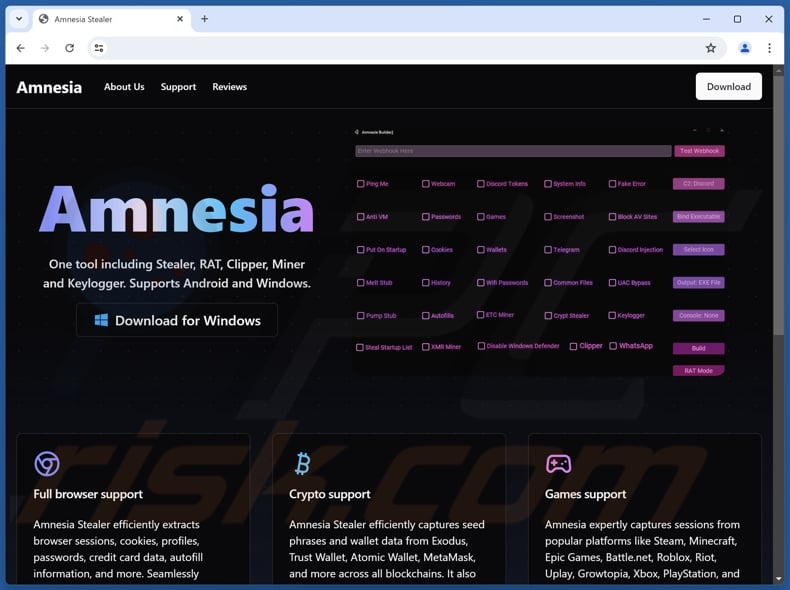
Umgehende automatische Entfernung von Malware:
Die manuelle Entfernung einer Bedrohung kann ein langer und komplizierter Prozess sein, der fortgeschrittene Computerkenntnisse voraussetzt. Combo Cleaner ist ein professionelles, automatisches Malware-Entfernungstool, das zur Entfernung von Malware empfohlen wird. Laden Sie es durch Anklicken der untenstehenden Schaltfläche herunter:
▼ LADEN Sie Combo Cleaner herunter
Der kostenlose Scanner prüft, ob Ihr Computer infiziert ist. Um das Produkt mit vollem Funktionsumfang nutzen zu können, müssen Sie eine Lizenz für Combo Cleaner erwerben. Auf 7 Tage beschränkte kostenlose Testversion verfügbar. Eigentümer und Betreiber von Combo Cleaner ist Rcs Lt, die Muttergesellschaft von PCRisk. Lesen Sie mehr. Indem Sie Software, die auf dieser Internetseite aufgeführt ist, herunterladen, stimmen Sie unseren Datenschutzbestimmungen und Nutzungsbedingungen zu.
Schnellmenü:
- Was ist Amnesie?
- SCHRITT 1. Manuelle Entfernung von Amnesia Malware.
- SCHRITT 2. Überprüfen Sie, ob Ihr Computer sauber ist.
Wie entfernt man Malware manuell?
Die manuelle Entfernung von Malware ist eine komplizierte Aufgabe - normalerweise ist es am besten, wenn Antiviren- oder Anti-Malware-Programme dies automatisch erledigen. Zur Entfernung dieser Malware empfehlen wir die Verwendung von Combo Cleaner.
Wenn Sie Malware manuell entfernen möchten, müssen Sie zunächst den Namen der Malware ermitteln, die Sie zu entfernen versuchen. Hier ist ein Beispiel für ein verdächtiges Programm, das auf dem Computer eines Benutzers läuft:

Wenn Sie die Liste der auf Ihrem Computer ausgeführten Programme überprüft haben, z. B. mit dem Task-Manager, und ein verdächtig aussehendes Programm gefunden haben, sollten Sie mit diesen Schritten fortfahren:
 Laden Sie ein Programm namens Autoruns herunter. Dieses Programm zeigt die Speicherorte der Autostart-Anwendungen, der Registrierung und des Dateisystems an:
Laden Sie ein Programm namens Autoruns herunter. Dieses Programm zeigt die Speicherorte der Autostart-Anwendungen, der Registrierung und des Dateisystems an:

 Starten Sie Ihren Computer im abgesicherten Modus neu:
Starten Sie Ihren Computer im abgesicherten Modus neu:
Benutzer von Windows XP und Windows 7: Starten Sie Ihren Computer im abgesicherten Modus. Klicken Sie auf Start, auf Herunterfahren, auf Neustart und auf OK. Drücken Sie während des Startvorgangs Ihres Computers mehrmals die Taste F8 auf Ihrer Tastatur, bis Sie das Menü Erweiterte Windows-Optionen sehen, und wählen Sie dann Abgesicherter Modus mit Vernetzung aus der Liste aus.

Video, das zeigt, wie man Windows 7 im "Abgesicherten Modus mit Netzwerkbetrieb" startet:
Windows 8-Benutzer: Starten Sie Windows 8 im abgesicherten Modus mit Netzwerkbetrieb - Gehen Sie zum Windows 8-Startbildschirm, geben Sie Erweitert ein und wählen Sie in den Suchergebnissen Einstellungen. Klicken Sie auf Erweiterte Startoptionen, im geöffneten Fenster "Allgemeine PC-Einstellungen" wählen Sie Erweiterter Start.
Klicken Sie auf die Schaltfläche "Jetzt neu starten". Ihr Computer wird nun neu gestartet und zeigt das Menü "Erweiterte Startoptionen" an. Klicken Sie auf die Schaltfläche "Problembehandlung" und dann auf die Schaltfläche "Erweiterte Optionen". Klicken Sie auf dem Bildschirm mit den erweiterten Optionen auf "Starteinstellungen".
Klicken Sie auf die Schaltfläche "Neu starten". Ihr PC startet neu und zeigt den Bildschirm "Starteinstellungen" an. Drücken Sie F5, um im abgesicherten Modus mit Vernetzung zu starten.

Video, das zeigt, wie man Windows 8 im "Abgesicherten Modus mit Netzwerkbetrieb" startet:
Benutzer von Windows 10: Klicken Sie auf das Windows-Logo und wählen Sie das Energiesymbol. Klicken Sie im geöffneten Menü auf "Neustart", während Sie die Umschalttaste auf Ihrer Tastatur gedrückt halten. Im Fenster "Wählen Sie eine Option" klicken Sie auf "Fehlerbehebung", dann wählen Sie "Erweiterte Optionen".
Wählen Sie im Menü "Erweiterte Optionen" die Option "Starteinstellungen" und klicken Sie auf die Schaltfläche "Neu starten". Im folgenden Fenster sollten Sie die Taste "F5" auf Ihrer Tastatur drücken. Dadurch wird Ihr Betriebssystem im abgesicherten Modus mit Vernetzung neu gestartet.

Video, das zeigt, wie man Windows 10 im "Abgesicherten Modus mit Netzwerkbetrieb" startet:
 Entpacken Sie das heruntergeladene Archiv und führen Sie die Datei Autoruns.exe aus.
Entpacken Sie das heruntergeladene Archiv und führen Sie die Datei Autoruns.exe aus.

 Klicken Sie in der Autoruns-Anwendung oben auf "Optionen" und deaktivieren Sie die Optionen "Leere Speicherorte ausblenden" und "Windows-Einträge ausblenden". Klicken Sie anschließend auf das Symbol "Aktualisieren".
Klicken Sie in der Autoruns-Anwendung oben auf "Optionen" und deaktivieren Sie die Optionen "Leere Speicherorte ausblenden" und "Windows-Einträge ausblenden". Klicken Sie anschließend auf das Symbol "Aktualisieren".

 Überprüfen Sie die von der Anwendung Autoruns bereitgestellte Liste und suchen Sie die Malware-Datei, die Sie beseitigen möchten.
Überprüfen Sie die von der Anwendung Autoruns bereitgestellte Liste und suchen Sie die Malware-Datei, die Sie beseitigen möchten.
Notieren Sie sich ihren vollständigen Pfad und Namen. Beachten Sie, dass manche Malware Prozessnamen unter legitimen Windows-Prozessnamen verbirgt. In diesem Stadium ist es sehr wichtig, das Entfernen von Systemdateien zu vermeiden. Nachdem Sie das verdächtige Programm gefunden haben, das Sie entfernen möchten, klicken Sie mit der rechten Maustaste auf seinen Namen und wählen Sie "Löschen".

Nachdem Sie die Malware über die Anwendung Autoruns entfernt haben (dadurch wird sichergestellt, dass die Malware beim nächsten Systemstart nicht automatisch ausgeführt wird), sollten Sie auf Ihrem Computer nach dem Namen der Malware suchen. Stellen Sie sicher, dass Sie versteckte Dateien und Ordner aktivieren, bevor Sie fortfahren. Wenn Sie den Dateinamen der Malware finden, entfernen Sie ihn unbedingt.

Starten Sie Ihren Computer im normalen Modus neu. Wenn Sie diese Schritte befolgen, sollte jegliche Malware von Ihrem Computer entfernt werden. Beachten Sie, dass die manuelle Entfernung von Bedrohungen fortgeschrittene Computerkenntnisse erfordert. Wenn Sie nicht über diese Kenntnisse verfügen, überlassen Sie die Malware-Entfernung Antiviren- und Anti-Malware-Programmen.
Diese Schritte funktionieren möglicherweise nicht bei fortgeschrittenen Malware-Infektionen. Wie immer ist es besser, einer Infektion vorzubeugen, als zu versuchen, Malware später zu entfernen. Um Ihren Computer sicher zu halten, installieren Sie die neuesten Betriebssystem-Updates und verwenden Sie Antiviren-Software. Um sicherzugehen, dass Ihr Computer frei von Malware-Infektionen ist, empfehlen wir, ihn mit Combo Cleaner zu scannen.
Häufig gestellte Fragen (FAQ)
Mein Computer ist mit Amnesia-Malware infiziert. Sollte ich mein Speichermedium formatieren, um es loszuwerden?
Die meisten bösartigen Programme können ohne Formatierung entfernt werden.
Was sind die größten Probleme, die Amnesia-Malware verursachen kann?
Malware kann eine Vielzahl schwerwiegender Bedrohungen darstellen, je nach ihren Fähigkeiten und den Zielen der Angreifer. Amnesia hat viele Funktionen; es kann als Datendieb, Dateigrabber, RAT (ermöglicht die Fernsteuerung von Geräten), Cryptominer (generiert Kryptowährungen durch Missbrauch von Systemressourcen) und Clipper (ersetzt Inhalte der Zwischenablage, um Kryptowährungstransaktionen umzuleiten) fungieren. Infektionen dieser Art können zu ernsthaften Datenschutzproblemen, Datenverlust, Hardwareschäden, finanziellen Verlusten und Identitätsdiebstahl führen.
Was ist der Zweck der Amnesia-Malware?
Malware wird in erster Linie zu Gewinnzwecken eingesetzt. Cyber-Kriminelle können sie aber auch zu ihrem eigenen Vergnügen, für persönliche Rachefeldzüge, zur Störung von Abläufen (z. B. Websites, Dienste, Unternehmen usw.), für Hacktivismus und für politisch/geopolitisch motivierte Angriffe einsetzen.
Wie ist die Amnesia-Malware in meinen Computer eingedrungen?
Malware wird hauptsächlich über Trojaner, Drive-by-Downloads, nicht vertrauenswürdige Download-Quellen (z. B. Freeware- und Drittanbieter-Websites, P2P-Tauschbörsen usw.), Spam-Mails, Online-Betrügereien, Malvertising, raubkopierte Software/Medien, illegale Aktivierungstools ("Cracks") und gefälschte Updates verbreitet. Außerdem können sich einige bösartige Programme über lokale Netzwerke und Wechseldatenträger selbst verbreiten.
Kann Combo Cleaner mich vor Malware schützen?
Ja, Combo Cleaner kann praktisch alle bekannten Malware-Infektionen erkennen und entfernen. Denken Sie daran, dass die Durchführung eines vollständigen Systemscans von entscheidender Bedeutung ist, da sich hochgradig bösartige Programme normalerweise tief im System verstecken.
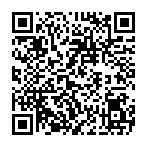
▼ Diskussion einblenden